您經常會遇到需要更正和修改PDF文件的情況,擁有一個可以無縫讀取、編輯和轉換文件的PDF編輯器對我們來說至關重要。憑藉無縫文件導航和強大的編輯模式,UPDF 成為所有尋求使其數位文件脫穎而出的人的PDF編輯。本文將探討如何最輕鬆地更正 PDF文件 。所以,事不宜遲,讓我們繼續往下看吧!
我可以更正 PDF 文件嗎?
能夠跨所有網域操作 PDF 檔案已成為必要條件。 PDF 編輯應用程式中的多功能性和編輯工具套件大大提高了工作效率。以下是一些 PDF 場景以及如何更正 PDF 文件。
1. 基礎PDF
PDF 就像頑固的文件,無法更改。但是,使用合適的PDF 編輯器,您可以按照您想要的方式輕鬆編輯基本 PDF 文件!
如果文件中的任何位置出現拼字錯誤,只需使用 UPDF 開啟即可。您可以無縫地編輯基於Word的格式的文件。按照您想要的方式輕鬆操作文字和圖像。
2. 掃描文件
現在這很棘手。識別掃描文件中的文字很複雜。然而,具有OCR附加功能的應用程式 可以很好地處理這項工作。 OCR 是光學字符識別功能的縮寫,可區分掃描檔案中的文字和影像。用它掃描文件並將其轉換為可編輯的形式。然後根據需要對文件進行更改。
3. 受密碼保護的 PDF
並非所有 PDF 文件都可以透過點擊開啟,機密的 PDF 文件受密碼保護,僅可供有限的受眾存取。 UPDF 等 PDF 編輯器也允許使用者編輯此類文件。系統會提示使用者輸入密碼,然後可以像普通 PDF 一樣編輯文件。
4. 數位簽章的 PDF
它們遵循嚴格的不可編輯模式,因為任何修改都會使簽名無效。對於此類文件中的錯誤,您必須聯絡對方重寫合約。
如何修正PDF中的文字?
現在我們已經討論了不同的 PDF 格式,現在是時候揭開如何更正 PDF 檔案的魔力了。憑藉一系列尖端的編輯工具,UPDF 已成為 PDF 世界的心跳。
從文字和圖像編輯到註釋、頁面排序和貼紙,UPDF 促進創造力和創新。以下是如何透過幾個簡單的步驟來更正 PDF 中的文字。
1. 開啟文檔
下載 UPDF 軟體。設定完成後,按一下“檔案”>“開啟”。選擇要使用 UPDF 開啟的文件。
Windows • macOS • iOS • Android 100% 安全性
2. 編輯PDF文本
在視窗左側,按一下「編輯PDF」圖示以開啟編輯模式。選擇您要編輯的文字。文字由紫色邊框勾勒,可以輕鬆地以 Word 樣式格式進行編輯。
新增、修改或刪除 PDF 中的任何文字。此外,您還可以編輯字體形狀、大小、顏色等。
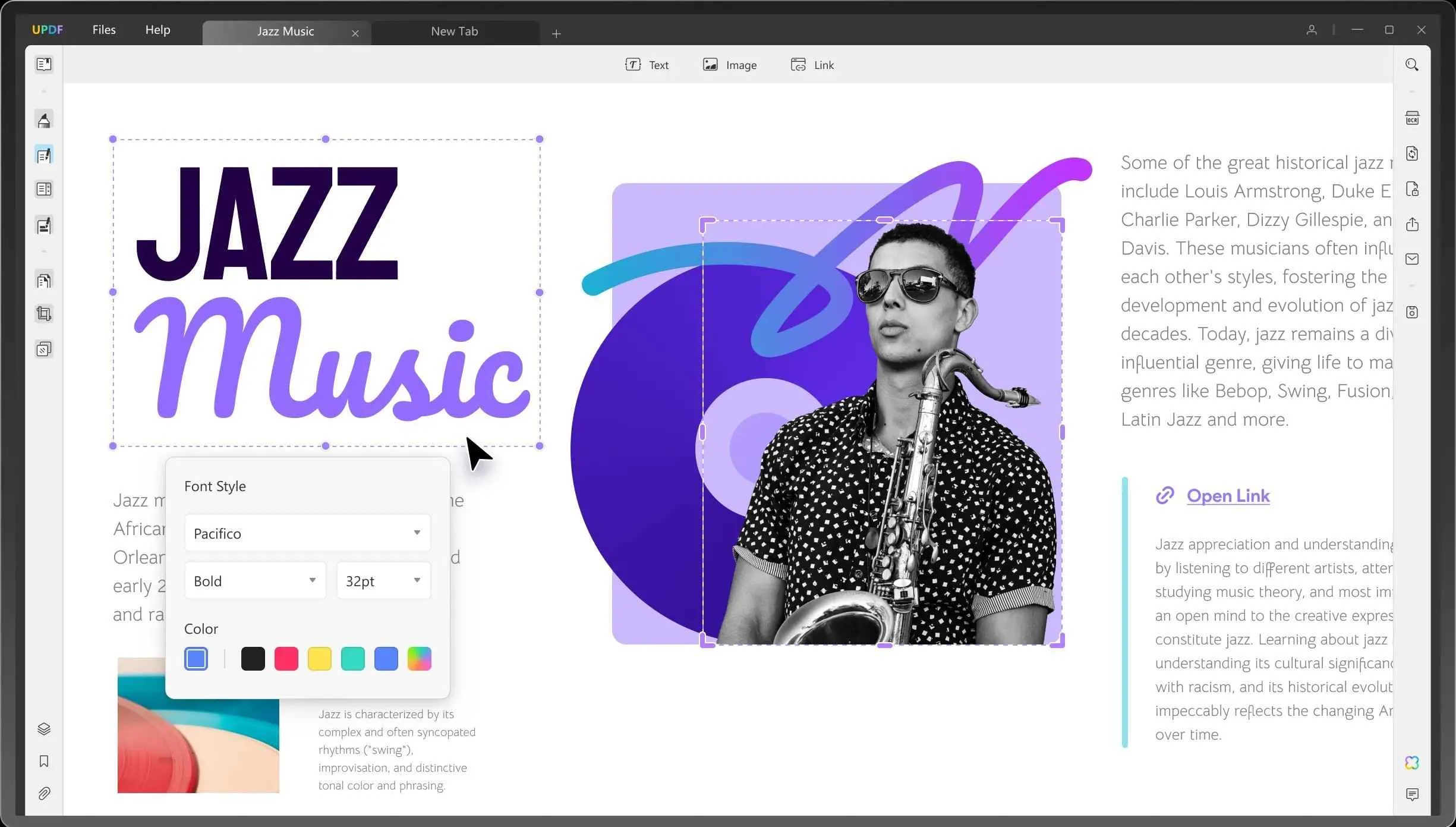
如何修正掃描的PDF文件?
掃描的文件可能很難處理。並且進行更正更加棘手!但別擔心,因為像 UPDF 這樣的競爭軟體足以解決這個問題。
UPDF 採用 OCR 技術,可將掃描文件轉換為可搜尋和可編輯的格式。它可以聰明地識別 PDF 文件中的文本 並允許用戶對其進行修改。操作方法如下:
步驟 1. 開啟文檔 並存取 OCR 功能
使用 UPDF 開啟掃描的 PDF 文件。在視窗左側,按一下「使用 OCR 識別文字」。如果您是第一次使用它,將會開啟一個視窗來下載 OCR。點擊「下載」將外掛程式新增到您的 UPDF 軟體中。
步驟2.OCR PDF
安裝後,再次按一下 OCR 按鈕開始。它將提供兩種選擇:
- 可搜尋 PDF:將掃描文件轉換為可搜尋形式。
- 僅影像 PDF:將可搜尋和可編輯的文件轉換為無法修改的僅影像形式。
使用「可搜尋」選項將掃描的文件轉換為可編輯的形式。

步驟 3. 更正 PDF 文檔
現在該文件是可編輯的,可以使用 UPDF 的編輯模式來新增、刪除或修改文字。如果需要,套用字體形狀、大小顏色文字變更。
步驟 4. 轉換為基於影像的格式
完成編輯後,將文件轉換回不可編輯的版本。點擊右側的 OCR 圖示並選擇僅圖像 PDF。現在該文件是一個圖像,既不可搜尋也不可編輯。
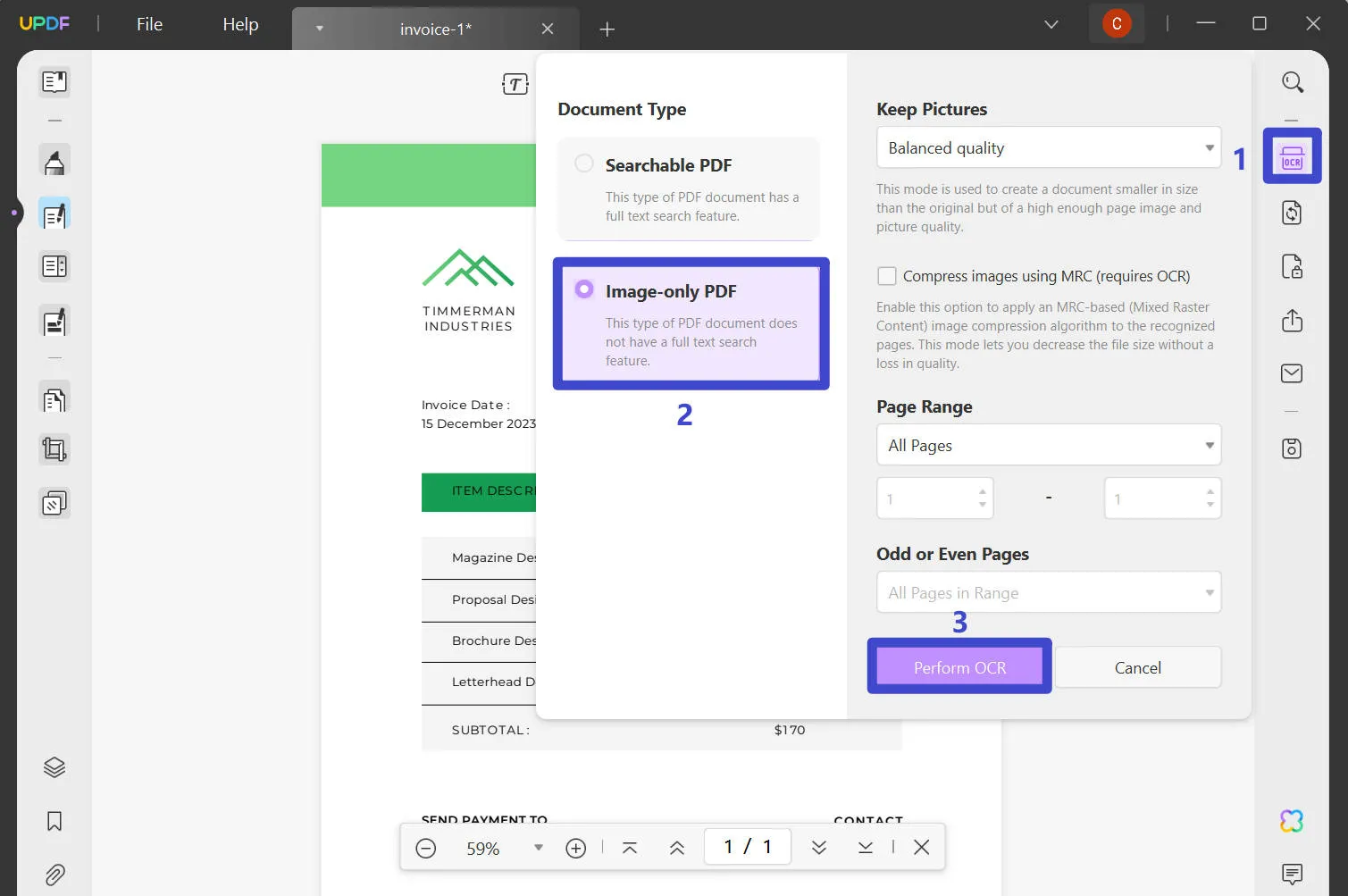
如何借助AI技術對PDF進行修改
UPDF對創新的不懈追求催生了UPDF AI—— 一款基於智慧的PDF編輯器。不用說,這款人工智慧軟體幾乎可以做任何事情。
只需使用 AI 功能即可檢查文件是否有任何語法或打字錯誤,此外,你可以向你的人工智慧精靈詢問更好的選擇。 UPDF AI專注於智慧工作,在簡化工作流程的同時提高生產力。
以下是如何使用 AI 功能:
步驟1.開啟UPDF AI
使用 UPDF 開啟您的文件。點擊畫面右下角的「UPDF AI」圖示即可開啟AI功能。
步驟 2. 向 AI 尋求糾正建議
按一下“聊天”選項。從文件中選擇並複製文字。在 AI 部分中,鍵入任意命令:(複製的文字)並 Enter。例如:「這段是否有錯誤:沒有什麼比回家有忠實伴侶帶來的快樂更好的了。寵物無條件的愛不僅可以陪伴您。寵物還可以減輕壓力,改善心臟健康,甚至可以幫助孩子提高情感和社交技能。
AI將遵循指令並提供解決方案。使用它來提供建議,一次糾正所有錯誤。
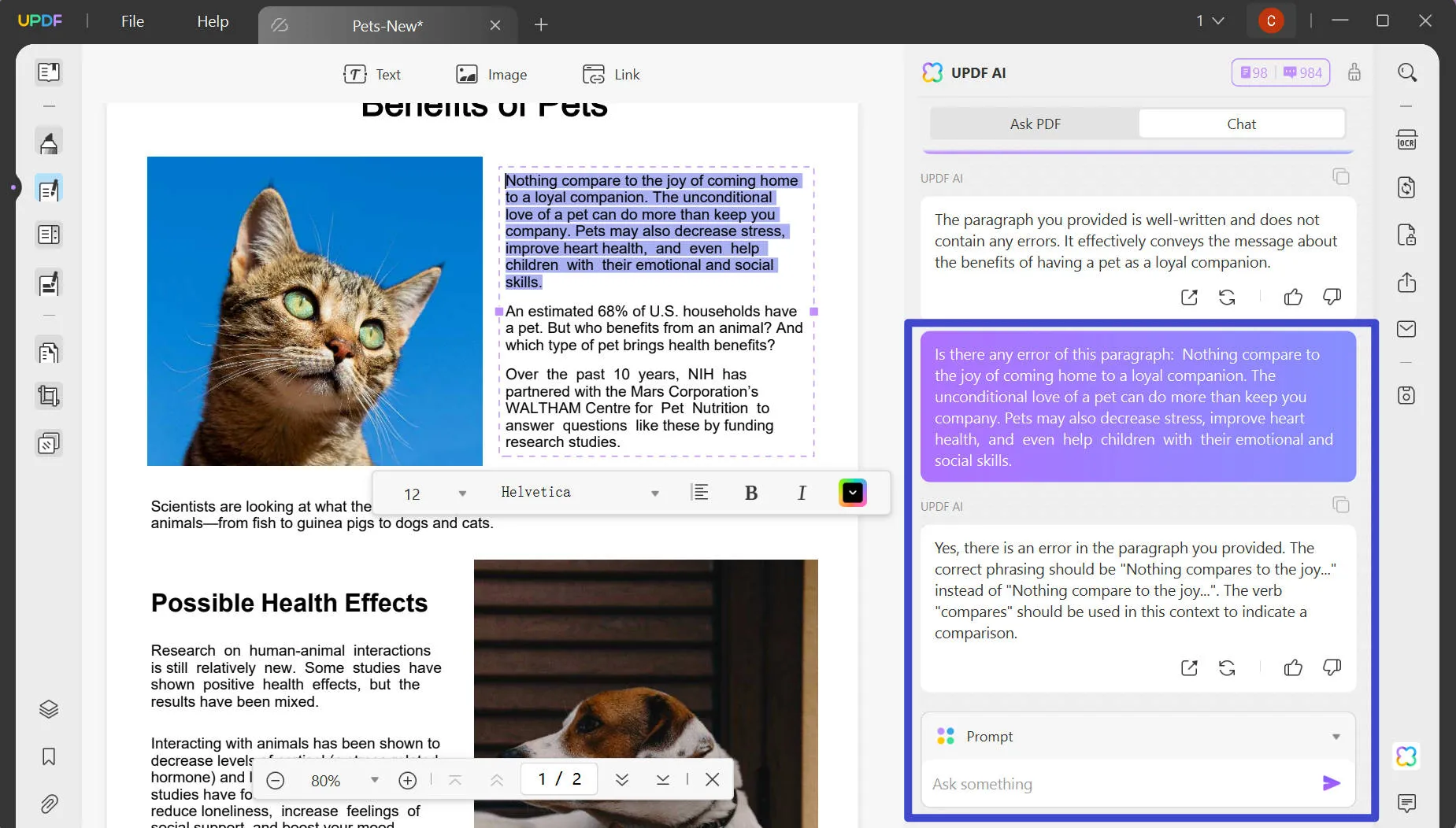
UPDF AI 可以加快手動糾正每個問題的麻煩。只要命令你的人工智慧,看看奇蹟是如何發生的。對於所有尋求充分發揮 PDF 潛力的人來說,這是一個願望成真。立即下載 UPDF,使用強大的 AI 智慧功能。
Windows • macOS • iOS • Android 100% 安全性
您還可以在 PDF 文件中更正哪些內容?
在本文中,我們深入討論如何修正 PDF 中的文字。但是 UPDF 還能幫助我們做些什麼呢?
1. 圖片
除了文字之外,用戶還可以無縫編輯文件中的圖像。點擊即可在文件中調整圖像大小或重新放置圖像。此外,您還可以新增邊框或刪除影像。
2. 頁面排序
頁面排序可能具有挑戰性,尤其是在長 PDF 中。但是,UPDF 允許您有效管理 PDF 文件的所有頁面。您可以調整頁面順序、新增頁面或刪除舊頁面。此外,使用「拆分」選項將一頁分為兩部分或將兩頁合併為一頁。
3. 頁首和頁尾
頁首和頁尾對於文件識別和文件導覽至關重要。它可能會出錯。然而,用 UPDF 可以瞬間修正它們。輕鬆新增標頭或更改前一個標頭。
4. 水印
水印是身份標誌並表示文件的所有權。輕微的錯誤可能會導致隱私和安全漏洞。然而,使用 UPDF 只需點擊幾下即可輕鬆修正。為您的文件更改、編輯或添加全新的浮水印。
5. 背景
通常具有白色背景的 PDF 檔案可能會很單調。 UPDF 允許使用者透過編輯背景顏色來為文件添加流行顏色。將背景塗成純色或用圖像替換。
這些是可能需要編輯的其他一些內容。但無論如何,UPDF 都會立即解決所有問題!
結論
作為初學者,如果您想知道如何更正 PDF,本文已詳細介紹了所有內容。 UPDF 及其無所不在的工具集重新定義了我們與 PDF 檔案互動的方式。只需使用編輯模式手動編輯文件即可。或者,您可以使用 UPDF AI 來幫助您完成所有工作。立即下載。
Windows • macOS • iOS • Android 100% 安全性
 UPDF
UPDF
 Windows
Windows Mac
Mac iPhone/iPad
iPhone/iPad Android
Android UPDF AI 在線
UPDF AI 在線 UPDF 數位簽名
UPDF 數位簽名 PDF 閱讀器
PDF 閱讀器 PDF 文件註釋
PDF 文件註釋 PDF 編輯器
PDF 編輯器 PDF 格式轉換
PDF 格式轉換 建立 PDF
建立 PDF 壓縮 PDF
壓縮 PDF PDF 頁面管理
PDF 頁面管理 合併 PDF
合併 PDF 拆分 PDF
拆分 PDF 裁剪 PDF
裁剪 PDF 刪除頁面
刪除頁面 旋轉頁面
旋轉頁面 PDF 簽名
PDF 簽名 PDF 表單
PDF 表單 PDF 文件對比
PDF 文件對比 PDF 加密
PDF 加密 列印 PDF
列印 PDF 批量處理
批量處理 OCR
OCR UPDF Cloud
UPDF Cloud 關於 UPDF AI
關於 UPDF AI UPDF AI解決方案
UPDF AI解決方案  AI使用者指南
AI使用者指南 UPDF AI常見問題解答
UPDF AI常見問題解答 總結 PDF
總結 PDF 翻譯 PDF
翻譯 PDF 解釋 PDF
解釋 PDF 與 PDF 對話
與 PDF 對話 與圖像對話
與圖像對話 PDF 轉心智圖
PDF 轉心智圖 與 AI 聊天
與 AI 聊天 PDF 轉成 Word
PDF 轉成 Word PDF 轉成 Excel
PDF 轉成 Excel PDF 轉成 PPT
PDF 轉成 PPT 使用者指南
使用者指南 技術規格
技術規格 產品更新日誌
產品更新日誌 常見問題
常見問題 使用技巧
使用技巧 部落格
部落格 UPDF 評論
UPDF 評論 下載中心
下載中心 聯絡我們
聯絡我們











